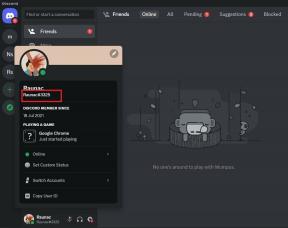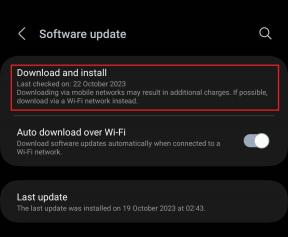Popravite, da se telefon Android naključno znova zažene
Miscellanea / / November 28, 2021
Ko se telefon Android naključno znova zažene, postane frustrirajoče, saj lahko izgubite dragoceni čas in podatke. Vaša naprava Android je morda obtičala v zanki ponovnega zagona in morda ne veste, kako napravo vrniti v normalno stanje.
To se lahko zgodi zaradi različnih razlogov, kot so:
- Ko je vaša naprava prizadeta od zunaj ali je strojna oprema poškodovana, se vaš mobilni telefon pogosto znova zažene.
- Nekateri programi tretjih oseb so morda poškodovali operacijski sistem Android. Tudi to bo sprožilo ponovni zagon telefona in do ničesar ne boste mogli dostopati.
- Visoka frekvenca procesorja lahko tudi naključno ponovno zažene napravo.
Če imate opravka z Telefon Android se naključno znova zažene težave, vam bomo s tem popolnim vodnikom pomagali popraviti.

Vsebina
- Popravite, da se telefon Android naključno znova zažene
- 1. način: Odstranite aplikacije tretjih oseb
- 2. način: Posodobitve programske opreme
- 3. način: omogočite varni način
- 4. način: obrišite particijo predpomnilnika v načinu za obnovitev
- 5. način: ponastavitev na tovarniške nastavitve
- 6. način: Odstranite baterijo telefona
- 7. način: Obrnite se na servisni center
Popravite, da se telefon Android naključno znova zažene
1. način: Odstranite aplikacije tretjih oseb
Aplikacije, ki se izvajajo v ozadju, lahko sprožijo ponovni zagon telefona. Vedno je priporočljivo odstraniti nepreverjene aplikacije iz svoje naprave. Ta postopek vam bo pomagal vrniti napravo v normalno funkcionalno stanje. Odstranite neželene in neuporabljene aplikacije iz svoje naprave, ne le za sprostitev prostora, ampak tudi za boljšo obdelavo CPE.
1. Zaženite Nastavitve aplikacijo in se pomaknite do Aplikacije in ga izberite, kot je prikazano.

2. Zdaj se bo prikazal seznam možnosti, kot sledi. Klikni Nameščeno Aplikacije.

3. Začnite iskati aplikacije, ki so bile nedavno prenesene. Dotaknite se aplikacije, ki jo želite odstraniti iz telefona.
4. Končno tapnite Odstrani, kot je prikazano spodaj.

5. Zdaj pa pojdi na Trgovina z igračami in se dotaknite svojega profil slika.
6. Zdaj se pomaknite do Moje aplikacije in igre v danem meniju.
7. Posodobite vse aplikacije na najnovejšo različico.

8. Zdaj pa odpri Nastavitve na vaši napravi Android.
9. Pomaknite se do Več nastavitev > Aplikacije in izberite Tek. Ta meni bo prikazal vse aplikacije, ki se izvajajo v ozadju.
10. Odstranite aplikacije tretjih oseb/neželene aplikacije iz menija.
2. način: Posodobitve programske opreme
Težava s programsko opremo naprave bo povzročila okvaro ali težave pri ponovnem zagonu. Številne funkcije se lahko onemogočijo, če vaša programska oprema ni posodobljena na novo različico.
Poskusite posodobiti svojo napravo na naslednji način:
1. Pojdite na Nastavitve aplikacijo na napravi.
2. Zdaj pa poišči Nadgradnja v navedenem meniju in se ga dotaknite.
3. Klikni Posodobitev sistema kot je prikazano tukaj.

4. Klikni Preveri za posodobitve.

Operacijski sistem telefona se bo sam posodobil na najnovejšo različico, če je na voljo. Če se telefon znova zažene, se težava naključno pojavlja; poskusite z naslednjim popravkom.
3. način: omogočite varni način
Če telefon Android pravilno deluje v varnem načinu, potem privzete aplikacije delujejo pravilno in za to so krive nameščene aplikacije. Vsaka naprava Android ima vgrajeno funkcijo, imenovano Varni način. Ko je varni način omogočen, so vse dodatne funkcije onemogočene in samo primarne funkcije so v aktivnem stanju.
1. Odprite Moč meni tako, da držite tipko Moč gumb za nekaj časa.
2. Ko dolgo pritisnete tipko, se prikaže pojavno okno Ugasniti možnost.
3. Zdaj pa tapnite Znova zaženite v varnem načinu.

4. Končno tapnite v redu in počakajte, da se postopek ponovnega zagona zaključi.
Preberite tudi:Kako izklopiti varni način na Androidu
4. način: obrišite particijo predpomnilnika v načinu za obnovitev
Vse datoteke predpomnilnika, ki so prisotne v napravi, je mogoče popolnoma odstraniti z možnostjo, imenovano Wipe Cache Partition v načinu za obnovitev. To lahko storite tako, da izvedete dane korake:
1. Obrat IZKLOPLJENO vašo napravo.
2. Pritisnite in držite Napajanje + Domov + Povečanje glasnosti gumbov hkrati. S tem se naprava znova zažene Obnovitveni način.
Opomba: Kombinacije za obnovitev Androida se razlikujejo od naprave do naprave, zato poskusite vse kombinacije za zagon v načinu za obnovitev.
3. Tukaj, tapnite Obrišite particijo predpomnilnika.

Preverite, ali lahko odpravite težavo s telefonom Android, ki se naključno znova zažene. Če ni, boste morali napravo ponastaviti.
5. način: ponastavitev na tovarniške nastavitve
Ponastavitev na tovarniške nastavitve naprave Android se običajno izvede za odstranitev vseh podatkov, povezanih z napravo. Zato bi morala naprava pozneje znova namestiti vse aplikacije. Običajno se izvede, ko se programska oprema naprave poškoduje ali ko je treba spremeniti nastavitve naprave zaradi nepravilne funkcionalnosti.
Opomba: Po vsaki ponastavitvi se vsi podatki, povezani z napravo, izbrišejo. Zato je priporočljivo, da pred ponastavitvijo varnostno kopirate vse datoteke.
1. Ugasniti vaš mobilni telefon.
2. Držite Povečaj glasnost in Domov gumb skupaj nekaj časa.
3. Ne da bi spustili gumba za povečanje glasnosti in Domov, držite tipko Moč tudi gumb.
4. Počakajte, da se na zaslonu prikaže logotip Android. Ko se pojavi, sprostitev vse gumbe.
5. Android Zaslon za obnovitev se bo prikazal. Izberite Počisti podatke / povrni v tovarniške nastavitve kot je prikazano.
Opomba: Uporabite gumbe za glasnost za navigacijo in izbiro možnosti uporabite gumb za vklop, če obnovitev Androida ne podpira dotika.

6. Izberite da potrditi. Oglejte si dano sliko.

7. Zdaj počakajte, da se naprava ponastavi. Ko končate, tapnite Ponovno zaženite sistem zdaj.

Ponastavitev naprave Android na tovarniške nastavitve bo končana, ko končate vse zgoraj omenjene korake. Torej počakajte nekaj časa in nato začnite uporabljati telefon.
6. način: Odstranite baterijo telefona
Če zgoraj navedene metode ne uspejo vrniti naprave Android v običajni način, poskusite s tem preprostim popravkom:
Opomba: Če baterije ni mogoče odstraniti iz naprave zaradi njene zasnove, poskusite z drugimi metodami.
1. Ugasni napravo tako, da držite tipko Gumb za prižig za nekaj časa.
2. Ko je naprava izklopljena, odstranite baterijo nameščen na zadnji strani.

3. zdaj, počakaj vsaj za minuto in zamenjati baterijo.
4. končno, vklopiti napravo z gumbom za vklop.
7. način: Obrnite se na servisni center
Če ste poskusili vse v tem članku in še vedno nič ne pomaga, se za pomoč obrnite na servisni center. Napravo lahko zamenjate ali popravite v skladu z njeno garancijo in pogoji uporabe.
Priporočeno:
- Kako hitreje napolniti baterijo telefona Android
- Kako znova zagnati ali znova zagnati telefon Android?
- Popravi, da ikone Android izginejo z začetnega zaslona
- Popravite Instagram 'še ni objavljeno. Poskusite znova z napako v Androidu
Upamo, da vam je bil ta priročnik koristen in da ste lahko popravite, da se telefon Android naključno znova zažene težava. Sporočite nam, katera metoda vam je najbolj ustrezala. Prav tako, če imate kakršna koli vprašanja/komentarje v zvezi s tem člankom, jih lahko spustite v razdelek za komentarje.